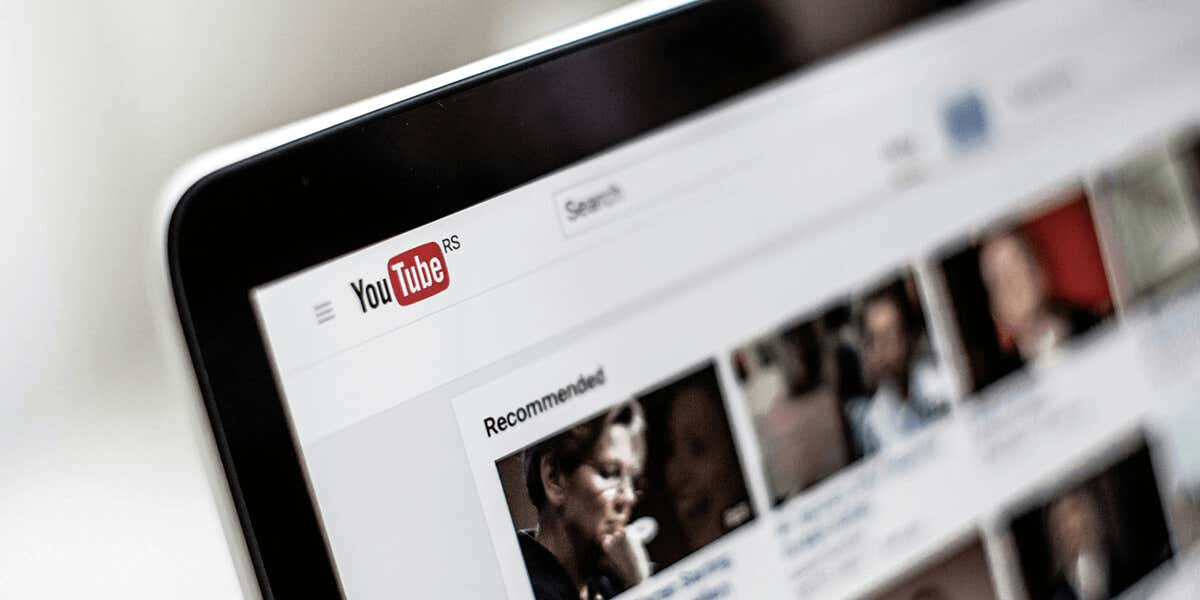
¿Estás intentando iniciar un vídeo de YouTube en una nueva pestaña del navegador web, pero no se abre? O YouTube tiene problemas o su navegador web tiene un problema. Afortunadamente, existen algunas formas de solucionar este problema y abrir tus vídeos en nuevas pestañas del navegador web de tu computadora. Te mostraremos cuáles son esas formas.
A veces, YouTube no te permite abrir vídeos en una nueva pestaña porque tu navegador web tiene una extensión o un bloqueador de anuncios defectuoso, la memoria caché de tu navegador web está dañada o la configuración de tu navegador web es defectuosa.
Utilice una forma alternativa de abrir vídeos en pestañas nuevas
No existe una sola forma de iniciar vídeos de YouTube en una nueva pestaña; tienes al menos dos maneras. Cuando un método no funcione, utilice el alternativo.
El primer método es presionar y mantener presionada la tecla Ctrlen su teclado y hacer clic izquierdoen el video que desea abrir en una nueva pestaña del navegador. Esta combinación de tecla y clic le indica a su navegador que abra el enlace seleccionado (video, en este caso) en una nueva pestaña.
Si probaste ese método pero fue en vano, el método alternativo es hacer clic derecho en el vídeo y seleccionar Abrir enlace en una pestaña nueva. Esto lanza el vídeo seleccionado en una nueva pestaña.
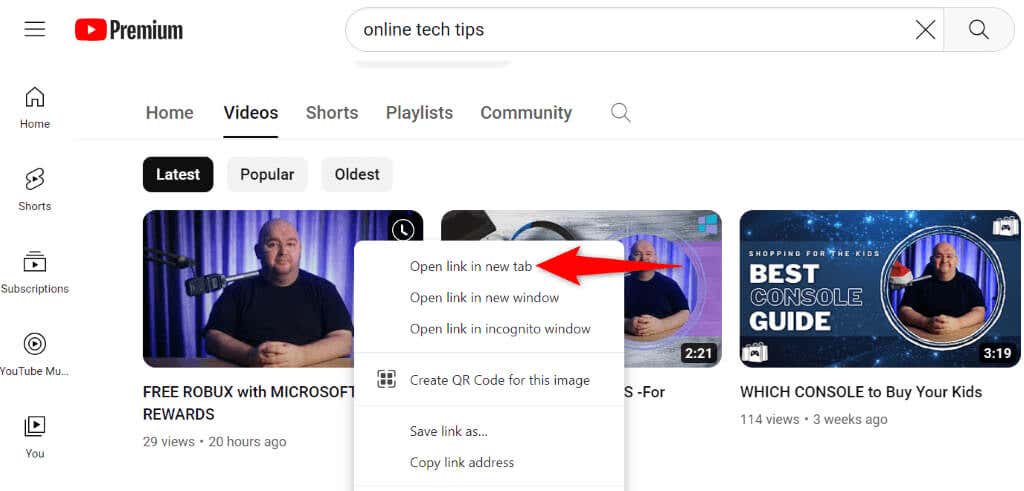
Desactivar las vistas previas de vídeos de YouTube
Si lo has notado, YouTube reproduce vistas previas de videos cuando pasas el cursor sobre un video. A veces, esto hace que el sitio no abra vídeos en pestañas nuevas. En este caso, desactiva las vistas previas de vídeo y comprueba si el problema se resuelve.
Utiliza otro navegador web
Si el problema persiste, prueba usando otro navegador web en tu ordenador y comprueba si puedes abrir vídeos en pestañas nuevas. Este método puede ayudarle a identificar cualquier problema con su navegador web actual..
Si actualmente tienes Edge, cambia a Firefox, abre YouTube y comprueba si puedes abrir vídeos en pestañas nuevas. Si el problema persiste, utilice los siguientes consejos para solucionar problemas en su navegador actual y anterior.
Desactive las extensiones y los bloqueadores de anuncios del navegador web
Si has instalado bloqueadores de anuncios y extensiones en tu navegador web, podrían interferir con YouTube y alterar algunas de las funciones del sitio. Verifique esto desactivando todas las extensiones y bloqueadores de publicidad instalados en su navegador.
En Google Chrome
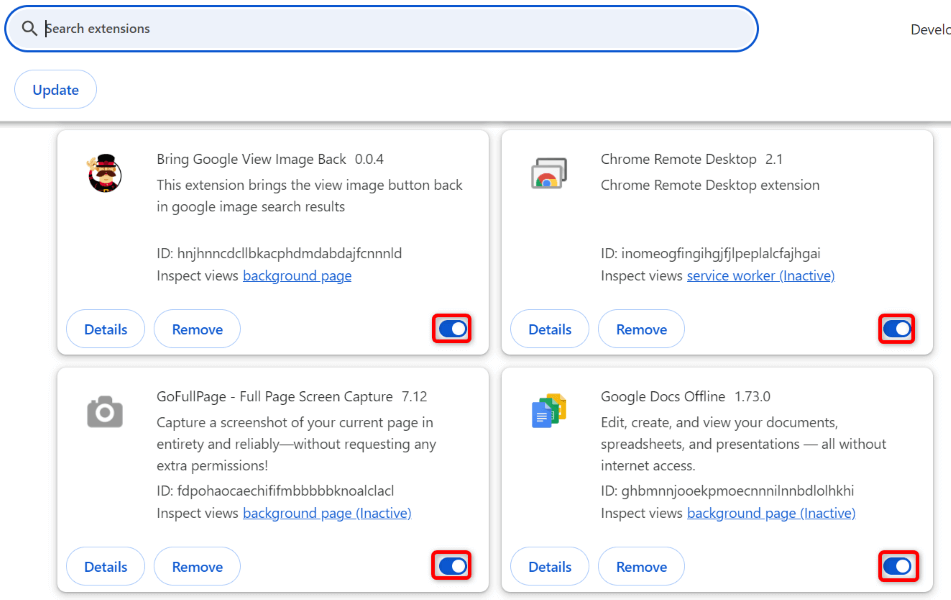
En Mozilla Firefox
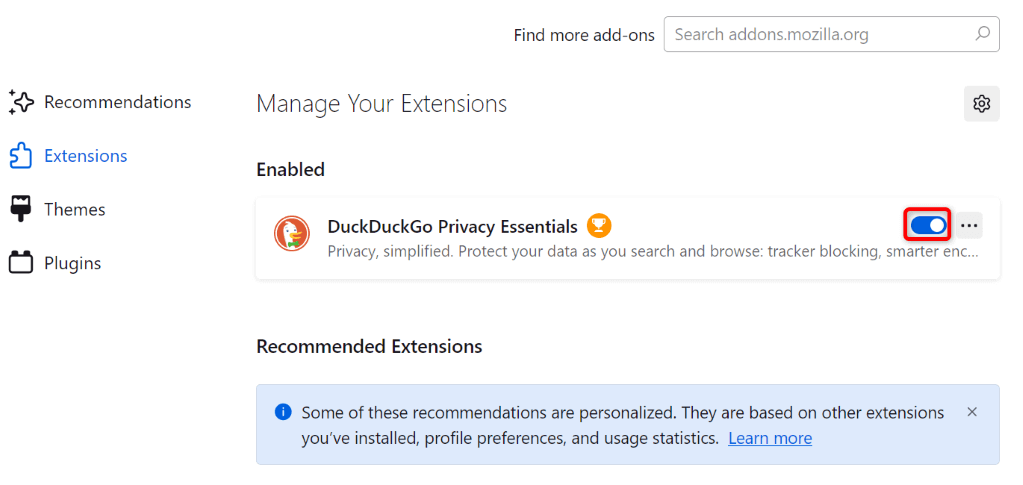
En Microsoft Edge
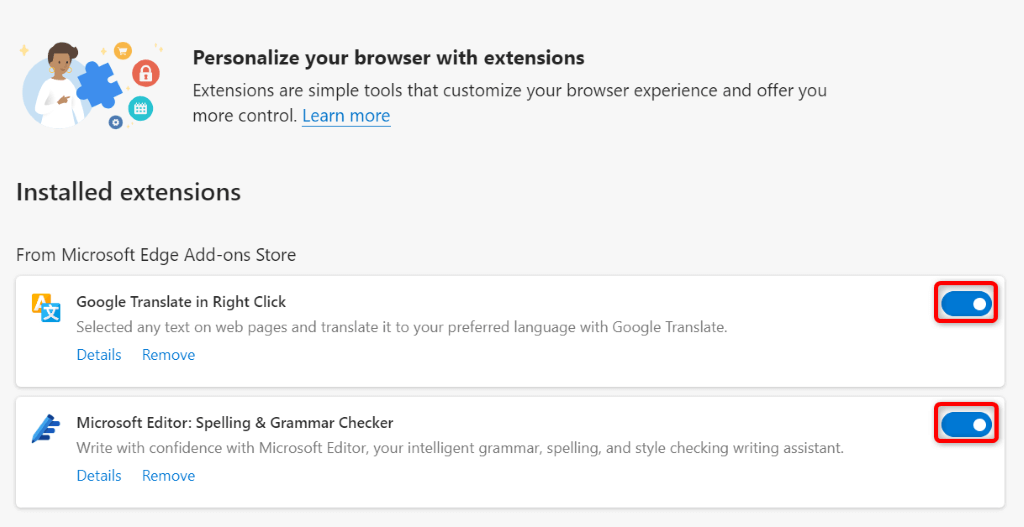
Borrar tu Caché y cookies del navegador
Si la memoria caché o las cookies de tu navegador web están dañadas, es posible que no puedas abrir vídeos de YouTube en pestañas nuevas. En este caso, borrar el caché y cookies de YouTube y Google en tu navegador web.
En Google Chrome
.chrome://settings/clearBrowserData
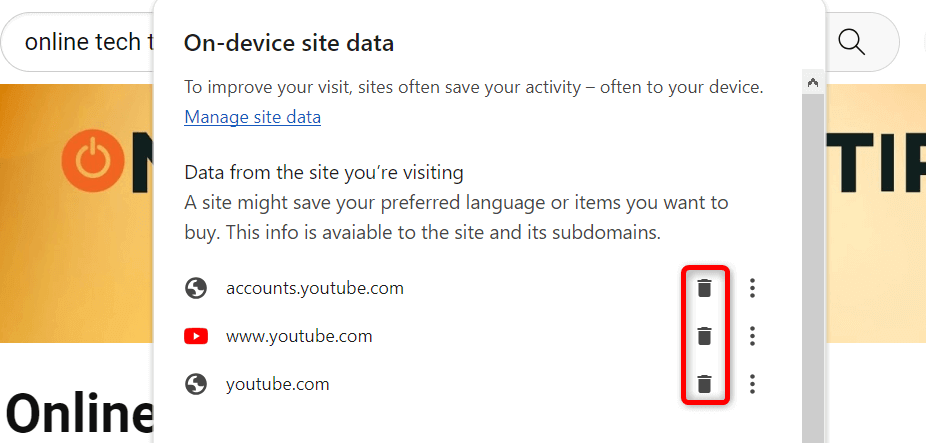
En Mozilla Firefox
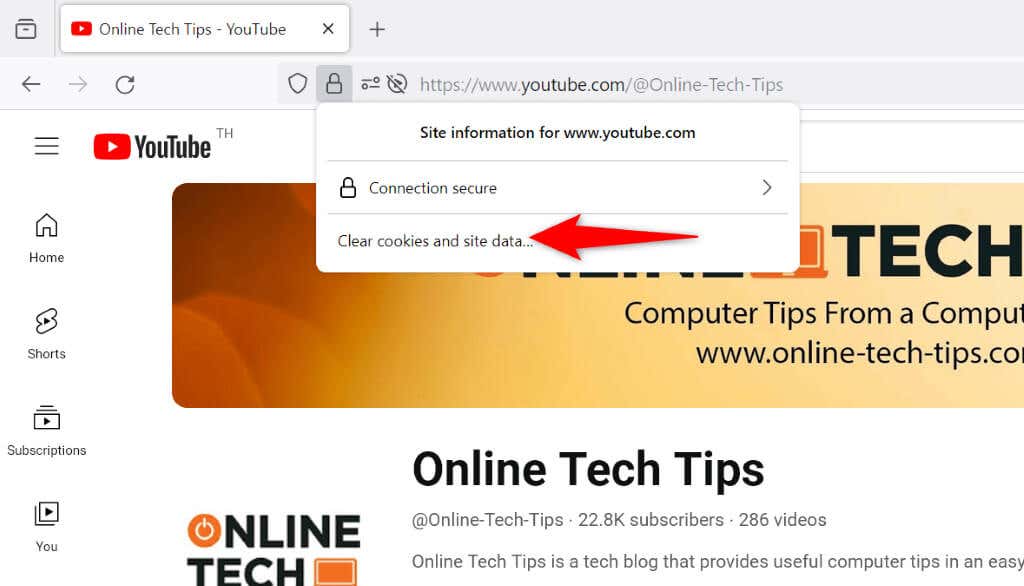
En Microsoft Edge
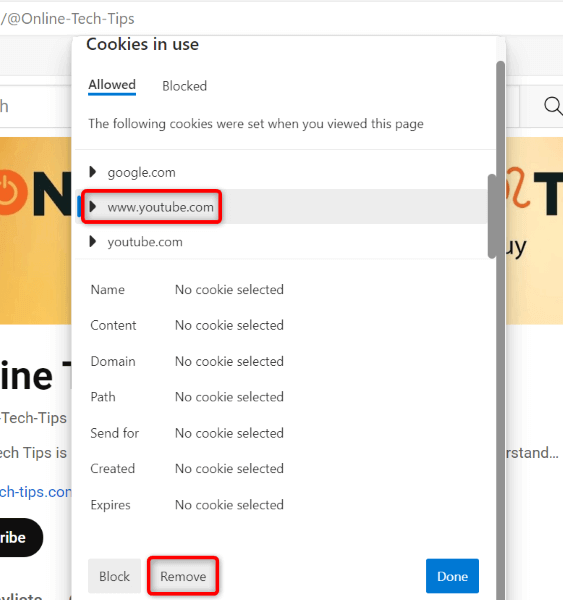
Restablezca su navegador web
Si la configuración de tu navegador web es defectuosa, esa podría ser la razón por la que no puedes abrir vídeos en una nueva pestaña. Esto suele ocurrir cuando una opción del navegador está mal configurada.
Puedes solucionarlo antes del restablecer su navegador web Chrome, Firefox o Edge. Esto restaurará todas las opciones de configuración del navegador a sus valores predeterminados.
Ccontacte con el soporte técnico de YouTube
Si el problema persiste, ponte en contacto con el equipo de asistencia de YouTube para ver si pueden ayudarte.
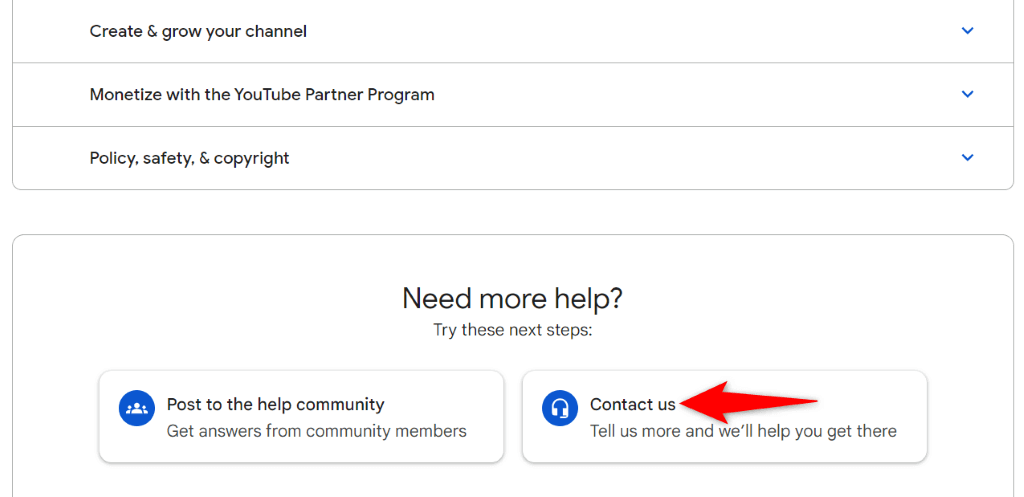
Solución temporal: pega manualmente el enlace del vídeo en una nueva pestaña
Una solución temporal que puedes utilizar para abrir vídeos en pestañas nuevas es copiar el enlace del vídeo y pegarlo manualmente en una nueva pestaña del navegador. Esto lanza el vídeo seleccionado en una nueva pestaña de su navegador web.
Puedes copiar el enlace de un vídeo de YouTube haciendo clic derecho en el vídeo y seleccionando Copiar dirección del enlace. Luego, abra una nueva pestaña, seleccione la barra de direcciones, pegue el enlace copiado y presione Enter.
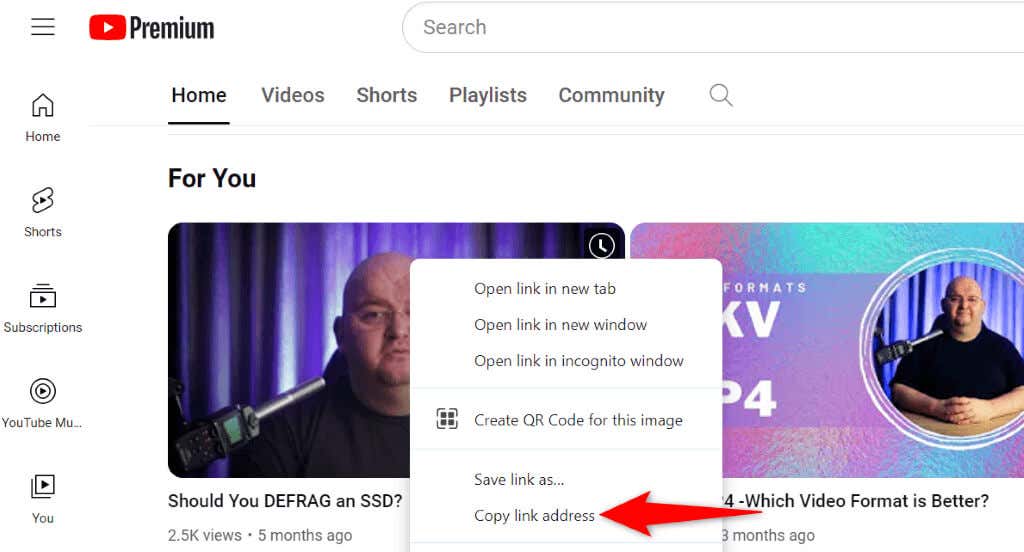
Por supuesto, este método no es tan conveniente como Ctrl + clic izquierdo o el método del menú contextual, pero al menos tienes algo que usar hasta que se solucione el problema.
Forzar a YouTube a iniciar vídeos en nuevas pestañas del navegador web
youtube no carga videos en nuevas pestañas del navegador por varios motivos. Si el problema persiste, aplique los métodos descritos anteriormente para resolverlo..